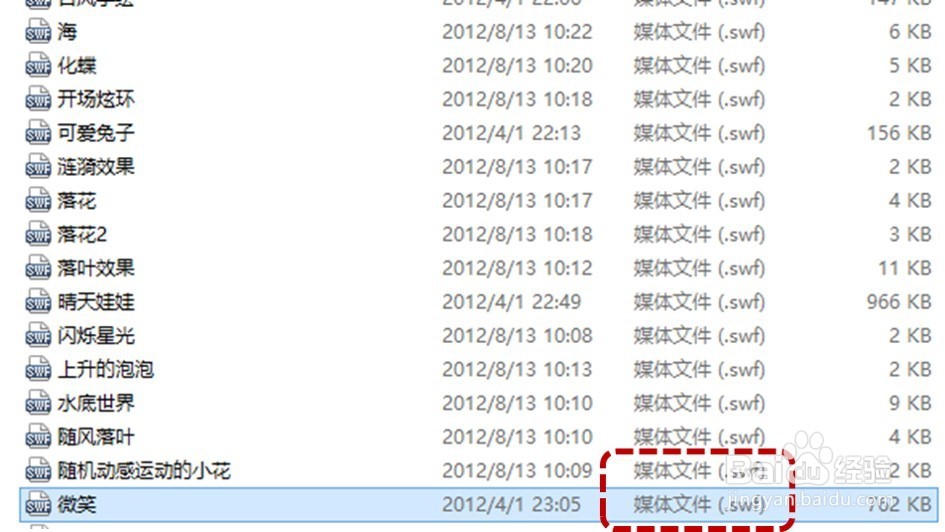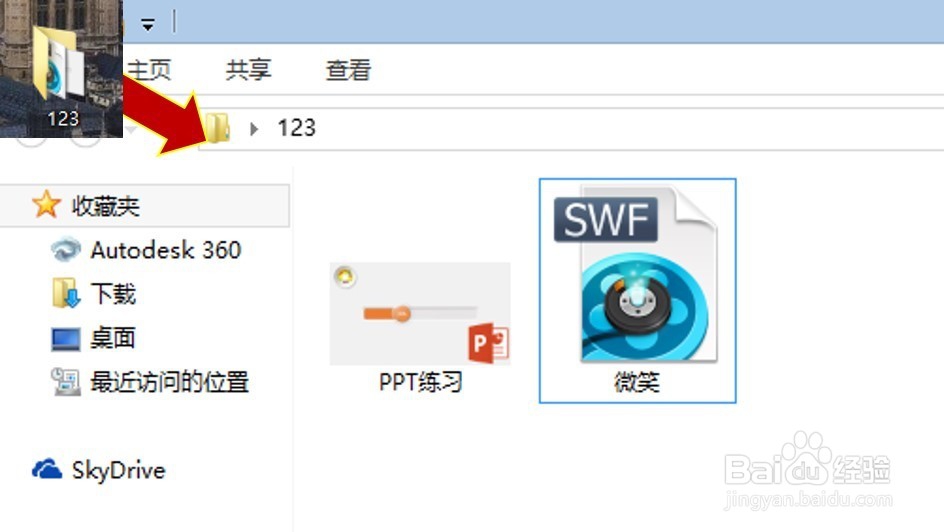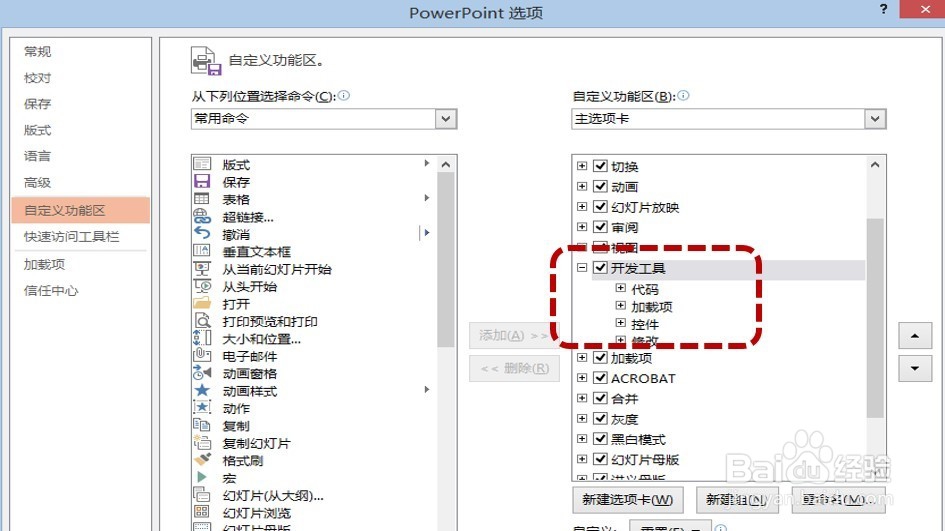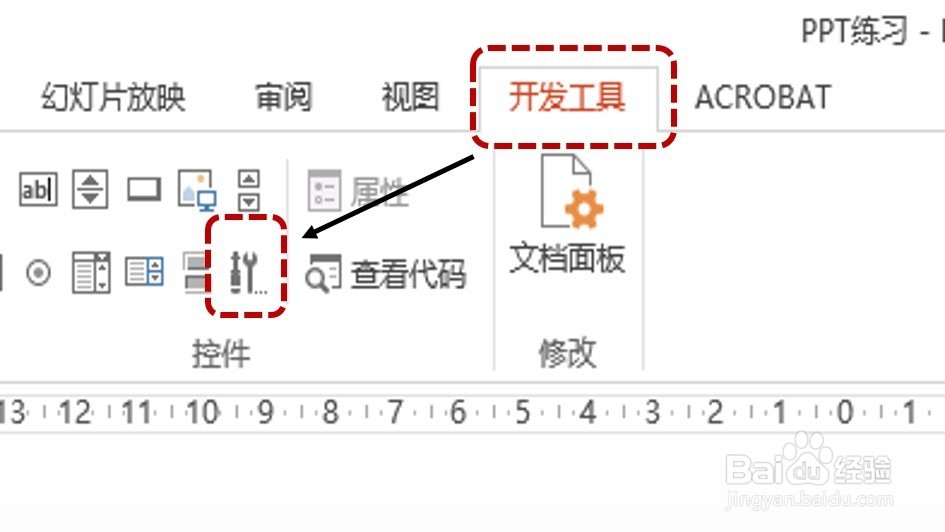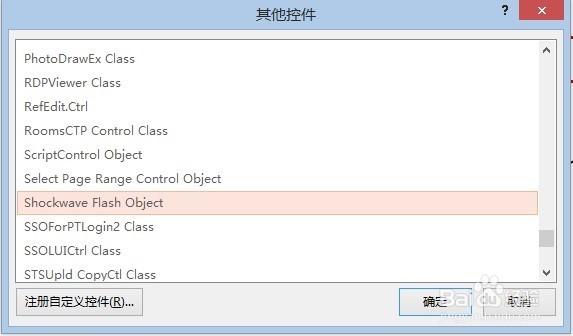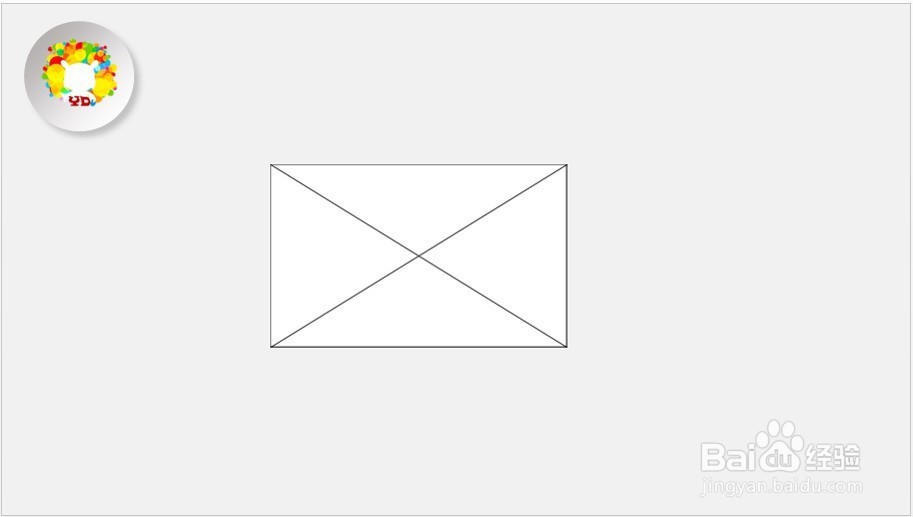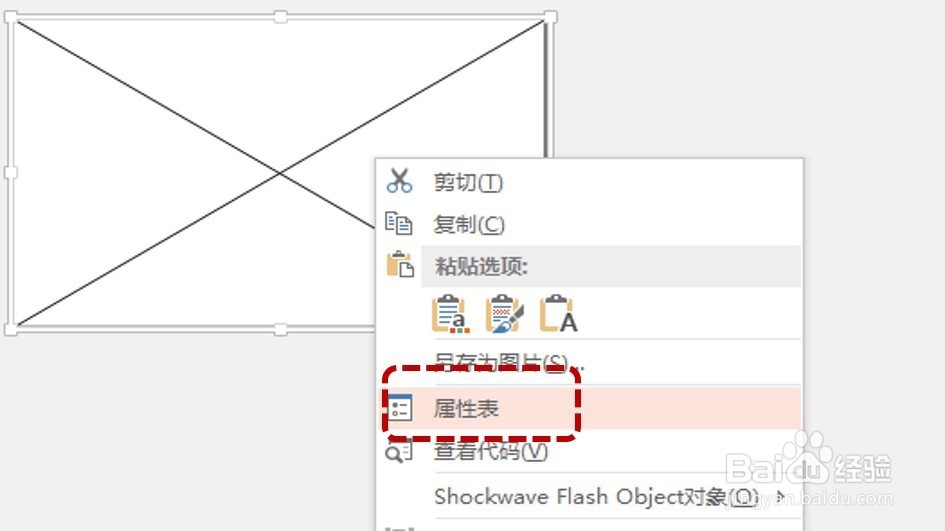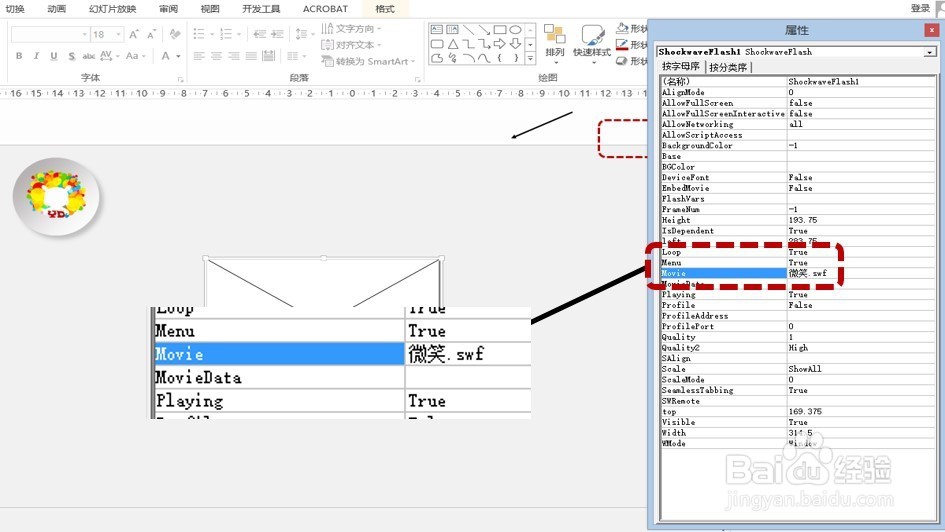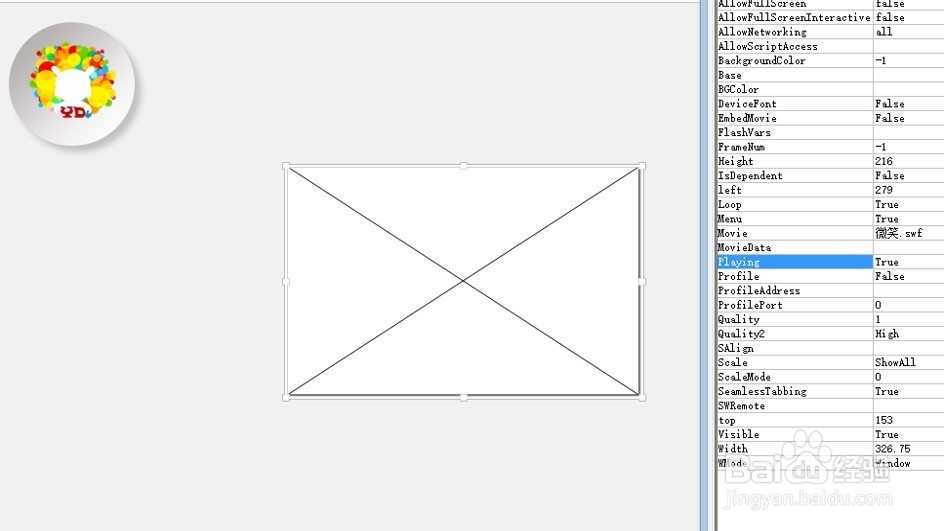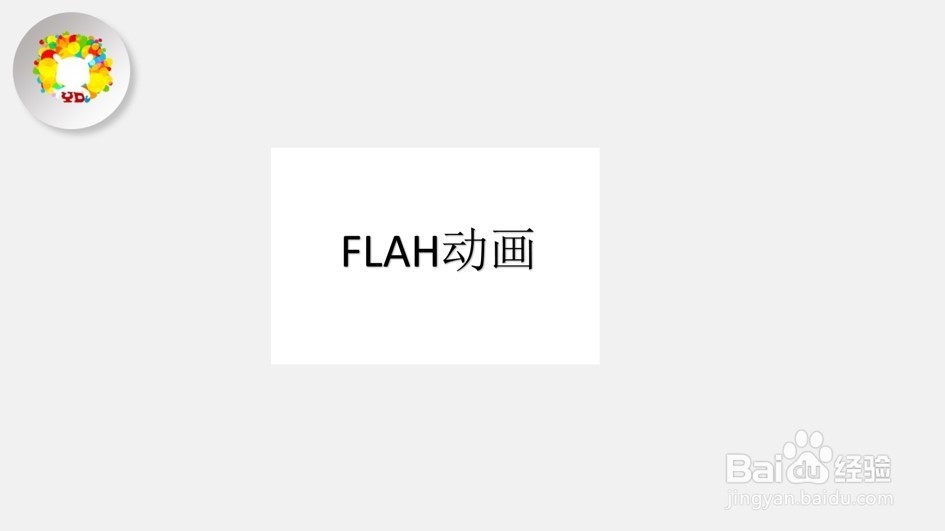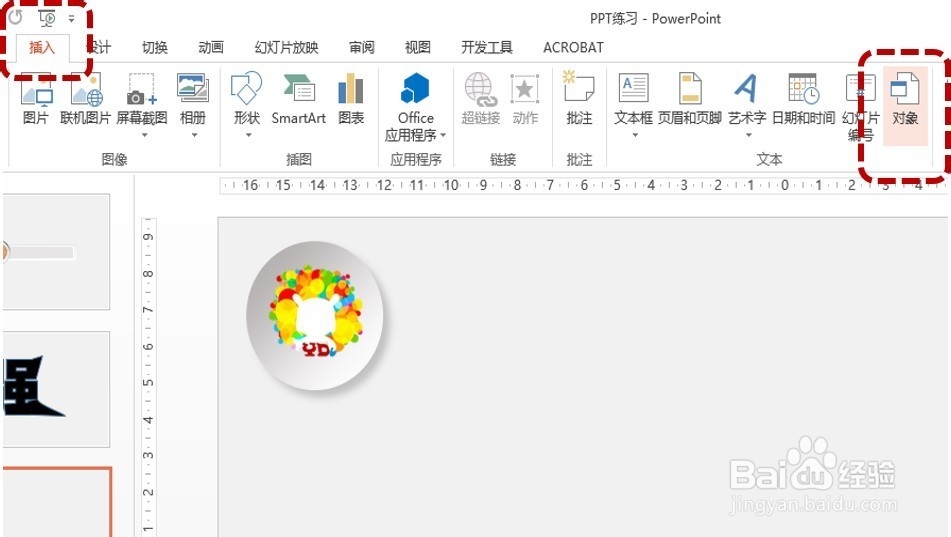如何在PPT中插入Flash动画
1、一、要先做好的准备工作为了避免出现链接失误的情况,我们最好做好以下工作:1、将Flash文件保存成“.swf”格式,文件名要简单一点,字母或数字的最好;2、将PPT文件和Flash动画文件存放到一个文件夹里,文件夹的名字也尽量简单。
2、二、插入“Shockwave Flash Object”控件1、先检查PPT菜单栏是否有“开发工具”这一选项,如没有,则需要单机菜单栏左上角的“文件或office番舸榆毛标志”,选择“选项——自定义功能区“,将”开发工具“增加上(如图1所示);2、菜单栏选择”开发工具“,找到”其他控件“图标(如图2所示),单机选择;特别说明,ppt2003是在”视图——工具栏“里面寻找的。3、在弹出的对话框里,找到“Shockwave Flash Object”,并确定(如图3所示)。鼠标单价在PPT页面拉出一个插件的位置(如图4所示)。
3、三、在控件中放入Flash动画文件1、选择刚才画叉的插件框,鼠标右键选择“属性表”,会出现属性对话窗口;2、在“Movie”后面的空白框里输入Flash动画文件的文件所在位置,如果你按照之前的步骤将文件和PPT放入一个文件夹里了,则只需要输入文件名就可以,特别提醒,必须为带扩展名的全部名称。
4、四、调整Flash动画1、通过鼠标拖拽,可以调节动画的播放位置、画面大小;2、可以通过刚才的属性对话框,设置是否自动播放——playing选项、背景颜色等等。3、只有在PPT放映的时候,才可以看到动画效果,可以反复根据效果改变调整。
5、五、通过插入“对象”或超级链接实现1、菜单栏,选择“插入”——找到“对象”图标(如图1所示);在弹出的对话框可以选择“由文件创建”,浏览选择flash文件。2、通过插入超级链接,直接放进一个链接到PPT页面,但是这样不能自动播放,只能鼠标点击播放。